电脑开不了机怎么重装系统win7?
- 分类:Win7 教程 回答于: 2022年07月15日 17:26:27
电脑出现系统问题,比如卡顿,黑屏蓝屏等等,我们可以重装系统,来解决这些问题,那如果电脑开不了机无法操作的情况下该怎么重装系统呢?今天小编以win7系统为例,给大家说说电脑开不了机怎么重装系统win7?大家快来看看吧!
工具/原料:
系统版本:windows 10
品牌型号: 华硕a豆14
软件版本:小白一键重装系统工具+8gU盘
方法/步骤:
1、先找到一台可用的电脑,下载并运行小白一键重装系统工具并打开,插入u盘,点击开始制作。
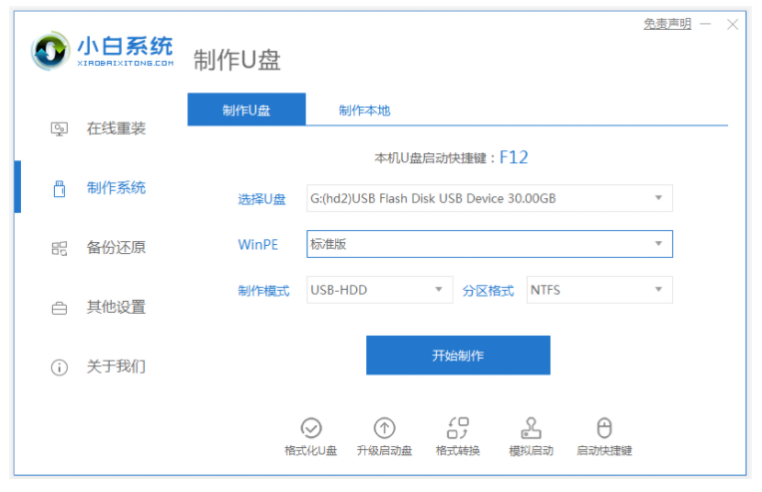
2、进入系统选择界面,选择需要安装的win7系统,点击“开始制作”。
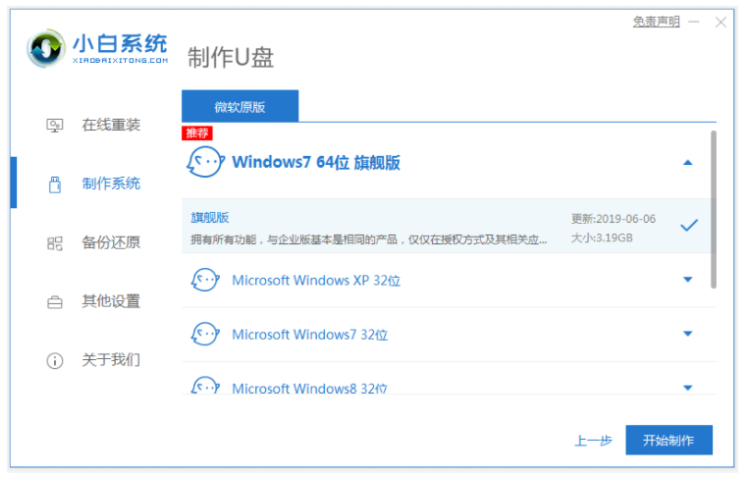
3、等待制作完成后,查看并记住需要重启电脑的启动快捷键,拔掉u盘。
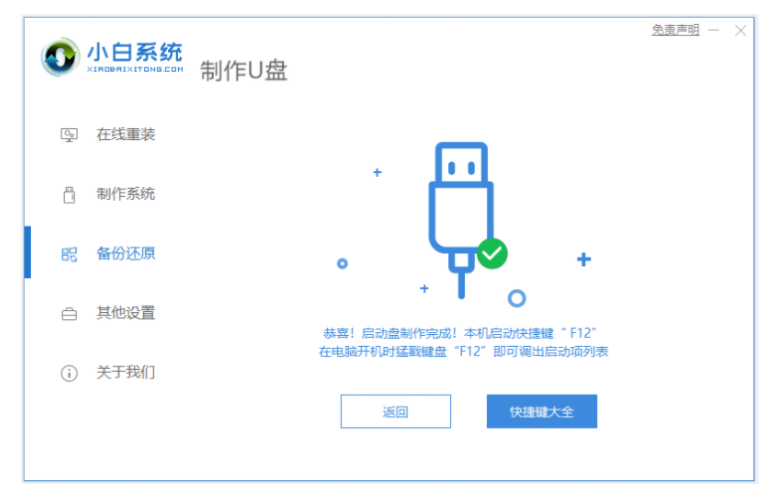
4、将u盘插入需要重装的电脑,开机按启动热键,选择带USB开头的选项,按回车键。

5、选择“启动win10x64PE(2G以上内存)”回车键进入。

6、打开小白装机工具,选择需要安装的系统,目标分区选择“C盘”。

7、等待系统安装完后,拔掉u盘重启电脑。
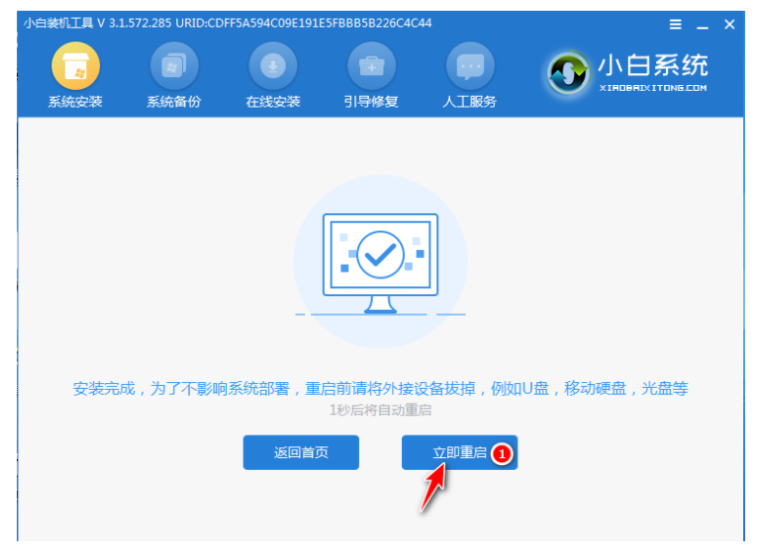
8、进入到系统界面即安装完成。

总结:
1、先找到一台可用的电脑,下载并运行小白一键重装系统工具并打开,插入u盘,点击开始制作。
2、进入系统选择界面,选择需要安装的win7系统,点击“开始制作”。
3、等待制作完成后,查看并记住需要重启电脑的启动快捷键,拔掉u盘。
4、将u盘插入需要重装的电脑,开机按启动热键,选择带USB开头的选项,按回车键。
5、选择“启动win10x64PE(2G以上内存)”回车键进入。
6、打开小白装机工具,选择需要安装的系统,目标分区选择“C盘”。
7、等待系统安装完后,拔掉u盘重启电脑。
 有用
26
有用
26


 小白系统
小白系统


 1000
1000 1000
1000 1000
1000 1000
1000 1000
1000 1000
1000 1000
1000 1000
1000 1000
1000 1000
1000猜您喜欢
- 小鱼一键重装系统win7教程2022/07/28
- windows7重装系统怎么操作2023/03/14
- 系统崩溃了开不了机怎么重装系统win7..2022/12/12
- win7任务栏不见了的解决方法..2021/08/03
- win7 64位旗舰版小白系统下载..2017/06/28
- 金山重装高手能装win7吗2022/08/16
相关推荐
- win7专业版与家庭版的区别介绍_小白官..2022/02/08
- 网页打不开是什么原因,小编教你网页打..2018/06/17
- 任务栏不显示打开的窗口,小编教你怎么..2018/06/22
- 任务管理器怎么打开,小编教你怎么打开..2018/05/23
- 系统之家官网win7系统怎么样..2022/04/12
- 技术编辑教您激活工具激活win7..2019/02/22

















